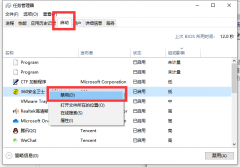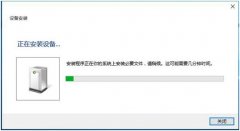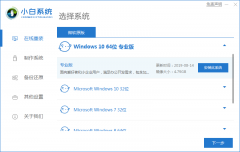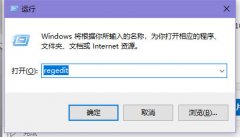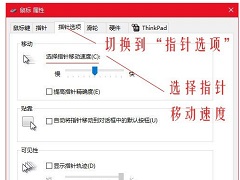Win10打印机驱动如何清除与安装?Win10清除与安装打印机驱动步骤
时间:2021-11-06 来源:下载群
打印机是必不可少的办公设备之一,但是在使用过程中也会遇到各种问题,在电脑上安装对应的打印机驱动可以解决一些问题。在安装打印机驱动之前,要确认已经卸载掉之前的打印机驱动,不然可能会发生安装失败的情况。下面我们就来看看打印机驱动的清除与安装方法。
具体如下:
安装驱动最为简单,连接上各类接口,Win10系统会自动搜索安装公版驱动,等待完成就可以了。
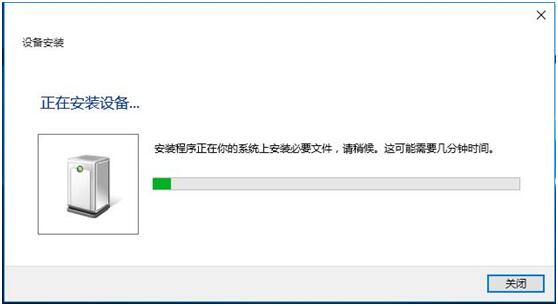
第一步、点击“开始—控制面板(小图标)——设备和打印机”,然后随意选择一个打印机图标,选择打印机服务器属性。
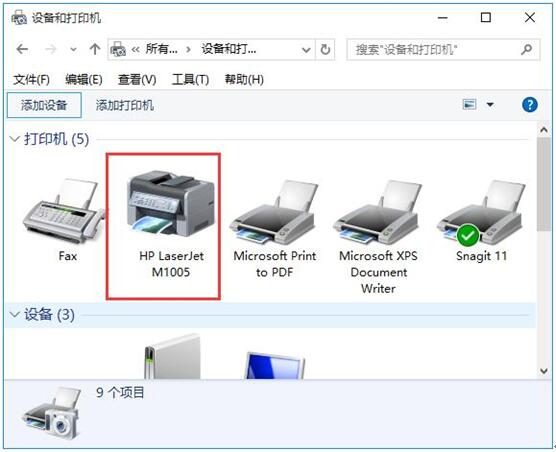
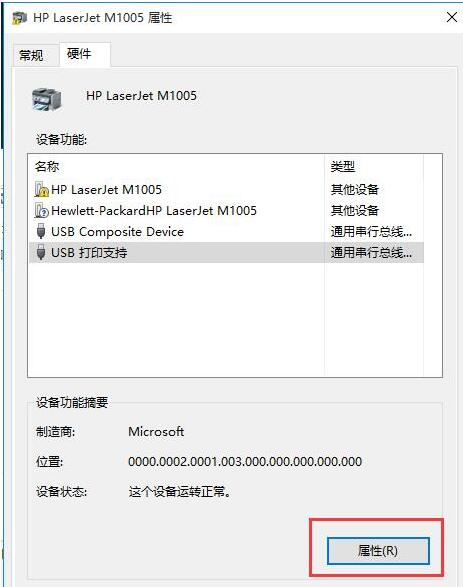
第二步、在打开的打印服务器属性中,切换到“驱动程序”标签页,选择删除驱动程序和驱动程序包,点击删除——确定。
第三步、如果出现无法删除时,将printspooler服务停止,删除C:WindowsSystem32spoolPRINTERS目录下所有的文件,重新启动服务:printspooler,再进行第二步骤的操作。
按照以上的方法卸载干净后重安装打印机并设置下就行了。
相关信息
-
-
2021/11/07
Win10开机很慢怎么办?Win10开机很慢的解决方法 -
2021/11/06
Win10打印机驱动如何清除与安装?Win10清除与安装打印机驱动步骤 -
2021/11/06
小白系统重装工具怎么给Win10更新系统?
-
-
Win10电脑硬件加速怎么开启
Win10电脑硬件加速怎么开启?win10开启硬件加速gpu计划比软件算法的效率要高,能让电脑系统更流畅一些。那么用户想要提高大型游戏或者应用的话,要怎么开启硬件加速呢?来看看具体...
2021/11/06
-
Win10鼠标dpi怎么调?Win10系统调整鼠标灵敏度教程
Win10鼠标dpi怎么调?鼠标dpi其实通俗点来讲就是鼠标的灵敏度。dpi值越高,鼠标灵敏度越高。很多朋友都是使用Win10系统,想要知道如何修改鼠标dpi值,系统之家小编今天就告诉各位朋...
2021/11/05
系统教程栏目
栏目热门教程
人气教程排行
站长推荐
热门系统下载
- 1 番茄花园 GHOST WIN10 X64 完美体验版 V2020.04(64位)
- 2 番茄花园 GHOST XP SP3 极速装机版 V2013.12
- 3 雨林木风 GHOST WIN7 SP1 X64 极速体验版 V2018.08(64位)
- 4 电脑公司 GHOST WIN7 SP1 X64 极速体验版 V2017.12(64位)
- 5 深度技术 Ghost XP SP3 极速纯净版 v2011.12
- 6 电脑公司 GHOST WIN7 SP1 X64 经典优化版 V2015.03(64位)
- 7 技术员联盟 GHOST WIN7 SP1 X64 免激活旗舰版 V2019.07 (64位)
- 8 GHOST WIN8 X64 免激活专业版 V2017.03(64位)
- 9 番茄花园 GHOST WIN7 SP1 X64 官方旗舰版 V2016.07 (64位)
- 10 深度技术 GHOST WIN10 X86 正式装机版 V2020.02(32位)